
Vous savez comment faire des captures d'écran sur un Mac, maiscomment prendre des captures d’écran du deuxième écran de votre nouveau MacBook Pro: la barre tactile. Que faire si vous souhaitez partager la façon dont vous avez personnalisé la barre tactile ou les applications stupides de la barre tactile que vous avez trouvées?
APPARENTÉ, RELIÉ, CONNEXE: Comment prendre des captures d'écran sur un Mac
Il s’avère que le raccourci clavier pour prendre uneLa capture d'écran de la barre tactile est liée aux autres raccourcis clavier permettant de prendre une capture d'écran: Commande + Maj + 6. Appuyez sur ces touches et une capture d'écran de votre barre tactile apparaît sur votre bureau (ou ailleurs, si vous avez changé l'endroit où votre Mac enregistre les captures d'écran).
La capture d'écran elle-même va être lourde: La résolution de la barre tactile est de 2170 x 60 pixels, ce qui signifie que les résultats seront assez larges. Vous devrez le rogner à l'aide de Aperçu ou de l'éditeur de votre choix.
Si vous préférez que la capture d'écran soit copiée dans votre presse-papiers, vous pouvez le faire avec Contrôle + Commande + Maj + 6.
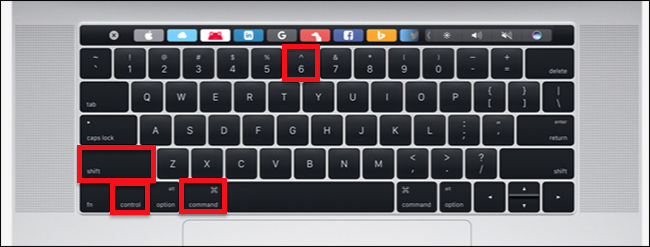
Vous pouvez maintenant coller votre capture d'écran dans l'éditeur d'image ou le traitement de texte de votre choix.
Ces raccourcis clavier sont quelque peu maladroits, mais vous pouvez personnaliser vos raccourcis clavier MacOS en allant dans Préférences Système> Clavier> Raccourcis, puis en cliquant sur la catégorie «Captures d’écran».

À partir de là, vous pouvez définir le raccourci clavier de votre choix pour prendre des captures d'écran de votre barre tactile.
APPARENTÉ, RELIÉ, CONNEXE: Essayez une version logicielle de la barre tactile sur n’importe quel Mac avec Touché
Si aucune de ces méthodes ne vous intéresse ou si vous n’avez simplement pas de barre tactile pour prendre des captures d’écran, vous pouvez essayer une version logicielle de la barre tactile sur n’importe quel Mac.

Avec cette fenêtre ouverte, vous pouvez prendre des screenshots dela barre tactile en utilisant le réticule offert par Command + Shift + 4, comme vous le feriez avec n'importe quelle autre application. C’est une option à considérer si vous souhaitez capturer rapidement une région particulière de la barre tactile sans recadrer ultérieurement.








